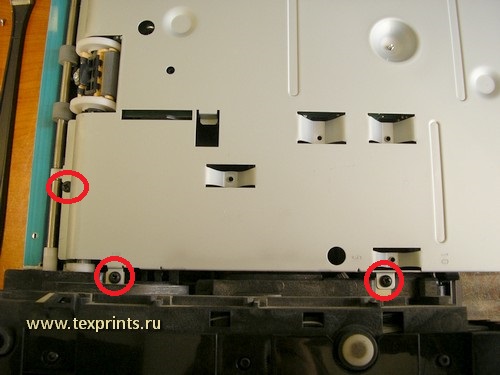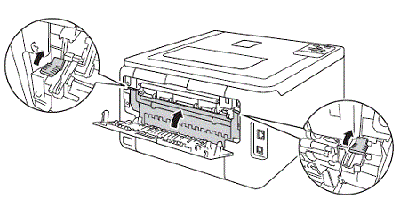Что значит открыт корпус принтера
Принтер пишет открыта крышка что делать
Сервисные инженеры не раз сталкивались с тем, что принтеры и МФУ Samsung или Xerox выдают ошибку «закройте крышку». При этом активатор на месте, давит на планку микрика, микрик срабатывает.
Зачастую проблема кроется именно в микрике. А точнее в «налёте» на контактах внутри микровыключателя.
Проверяется просто- берёте мультиметр, замеряете сопротивление на ножках микрика. Должно быть 0 Ом. Если у вас 10 Ом или, допустим, 50 Ом, то возникает описанная выше проблема. Надо исправлять.Чем и займёмся в данной статье.
Я сталкивался с такой проблемой несколько раз на Samsung SCX-4623fn, один раз на Xerox phaser 3300MFP.
Сегодня принесли Samsung SCX-4600. На его примере наглядно доберемся до сути. На 4623f, 4623fn, принтерах с такой же базой, на ксероксах на базе этих самсунгов принцип тот же.
Начнем с инструмента. Нам понадобится:
– крестовая отвёртка (лучше с магнитным наконечником)
– тонкая шлицевая отвёртка
– изопропиловый спирт
– паяльник + необходимое к нему
– пара ватных палочек
Итак. Вот доброволец. На экранчике надпись «закройте крышку». Крышка закрыта ( на фото не видно- можете поверить наслово)
Причем аппарат после включения протестировался, прогрелся, вышел в готовность. Запустили печать отчета о конфигурации – получили ошибку.
Микровыключатель(микрик) находится на плате питания JC44-00179A.
Порядок действий такой:
1. Снимаем заднюю крышку
2. Снимаем поддон с платой питания
3.
-Меняем плату питания
-разбираем микрик не выпаивая
-выпаиваем микрик и разбираем
-выпаиваем микрик и меняем
(выбирайте на своё усмотрение.)
4. Собираем.
Начнем. Вынимаем лоток с бумагой. Поворачиваем МФУ «спиной». Откручиваем пять саморезов и снимаем заднюю крышку.
Далее сзади отключаем печной разъем. Откручиваем два самореза. Этому слева будет частично мешать боковая крышка. Можно её снять.
Но я поленился. Шлицевой отверткой отвел края крышки в сторону и выкрутил саморез. Справа ничего не мешает.
Теперь переворачиваем МФУ вверх дном. Желательно вниз что-то положить, поскольку крышка сканера легко царапается. Царапины очень заметны. Положили вверх дном и откручиваем саморезы по периметру металлического поддона. И два самореза в центре.
Открутили. Теперь приподнимаем поддон. Отключаем первый коннектор, поднимаем поддон вертикально и отключаем второй коннектор.
Теперь ничего не мешает снять поддон с платой. Снимаем, кладем на стол. Замеряем сопротивление микрика – 11 Ом в моём случае.
Берем тонкую шлицевую отвертку(или канцелярский нож) и аккуратно поддеваем и снимаем крышку микрика. Ниже показан микрик на плате уже со снятой крышкой. И микрик в сборе. На фото синим овалом выделена контактная группа, которую надо зачистить. Я попробовал кончиком канцелярского ножа. Это работа для извращенцев или для тех, у кого нет паяльника. В принципе получилось почистить. Чистим, замеряем сопротивление. Должен получиться чистый ноль или КЗ.
Для тех, кто не дружит с паяльником: вычистили, поставили крышку микрика обратно. Переходим к пункту обратной сборки.
Для тех, кто старается делать качественнее, идём дальше. Надо выпаять микрик. Для этого надо снять плату с поддона.
Откручиваем винты и снимаем плату (на фото не попала пара винтов в районе разъема 220В – найдете.)
Выпаиваем микрик. Кладем на чистый лист. Снимаем крышку, снимаем планку-активатор. Вытаскиваем два контакта. Всё отчищаем.
Ставим обратно, ставим планку-активатор, ставим крышку. Замеряем сопротивление. Получаем 0 Ом, радуемся, припаиваем микрик обратно.
Прикручиваем плату к поддону.
Теперь обратно собираем аппарат. Подсоединяем коннекторы в обратном порядке: сначала маленький, потом большой.
Ставим поддон, закручиваем саморезы по периметру и пару в центре поддона.
Переворачиваем с головы на ноги МФУ и поворачиваем «спиной». Закручиваем еще два самореза и подключаем коннектор 220В.
Ставим заднюю крышку, закручиваем пять саморезов.
Всё. Вставляем картридж, лоток с бумагой. Включаем, печатаем конфигурацию или копируем. Всё работает.
Протираем снаружи. Пакуем.




(в стоимость входит профилактика и все необходимые запчасти)
Свяжитесь с нами по ремонту
Все крышки устройства Brother плотно закрыты, однако, на дисплее устройства отображается сообщение «Открыта крышка». Как устранить сообщение?
Для устранения сообщения «Открыта крышка» следуйте инструкциям ниже:
Установите заново блок фотобарабана с тонер-картриджем в устройство.
Закройте переднюю крышку и убедитесь, что левая и правая стороны крышки плотно закрыты, особенно левая.
Если сообщение «Открыта крышка» продолжает отображаться на дисплее, разверните устройство Brother задней частью к вам.
- Откройте заднюю крышку, потянув за выступ в центре крышки. Затем откройте крышку узла термозакрепления тонера, потянув за лапки с левой и правой стороны. Лапки будут помечены синими наклейками с белым рисунком.
Если внутри устройства обнаружилась бумага, аккуратно извлеките её.
Закройте крышку узла термозакрепления тонера, а затем заднюю крышку. Закрывайте их плотно.
Т.к. вы неавторизованы на сайте. Войти.
Т.к. тема является архивной.
Дырку вижу, насчёт датчика не уверена. (
Как он должен выглядеть?
. какая-то полоска металлическая видна. ¶
Если на неё нажать при открытой крышке то что происходит? ¶
Район озвучила, подсказки по сервисам и ценам получила. Починкой займусь после выходных.
Пятница!)) *yahoo*
Большое спасибо всем откликнувшимся. *yes*
Объявления на НН.РУ – Техника
Продаётся отличный нетбук HP mini 110-3050er Оригинальные зарядное устройство и АКБ (батарея). Срок работы от аккумулятора примерно 3.
Цена: 6 500 руб.
Оптический привод DVD-RW Panasonic UJ8A0 от ASUS N53S Скорость записи: CD-R: 24x CD-RW: 16x DVD-RAM: 5x DVD-R.
Цена: 400 руб.
Продаю устройство для чтения и записи карт памяти EXPLAY новое.Не пользовались ни разу,в упаковке.Без торга
Цена: 250 руб.
Продам Кулер от Ноутбука Asus N53 б/у рабочий Модель кулера KSB06105HB Возможна отправка по России
Цена: 650 руб.
Ошибка “Открыта крышка” принтера.
в Принтеры 28.04.2021 0 40 Просмотров
Ошибка на вашем принтере “Крышка открыта” означает, что датчик открытия крышки работает неправильно или отсутствует. Сообщение об ошибке также может означать, что одна или несколько дверок вашего принтера закрыты неправильно. Ошибка требует вашего вмешательства, так как ваш принтер не будет работать, пока вы не закроете крышку должным образом или не отремонтируете датчик или одну из дверок принтера.
Неисправный датчик
Когда появится сообщение “Крышка открыта”, откройте дверцы принтера и найдите датчик открытия каждой дверцы. Датчик расположен в области, противоположной защелкам дверок, если это струйный принтер, или рядом с картриджем принтера, если это лазерный принтер. Датчик похож на стекло и со временем может испачкаться. Используйте короткие нажатия воздухом из баллона со сжатым воздухом, чтобы очистить датчик и удалить всю пыль и грязь. Если датчик свисает с корпуса принтера или явно поврежден, скорее всего, вам потребуется его заменить или отремонтировать.
Вариации ошибки
Версия вашего принтера сообщения “Крышка открыта” может также содержать формулировку “пожалуйста, закройте крышку” или аналогичную формулировку. Эти сообщения означают одно и то же и могут появиться после замены чернил или тонера, или если вы открыли одну из дверок принтера после устранения замятия или замены барабана или другого компонента.
Крышка физически открыта
Если открытые датчики принтера не вышли из строя, закройте все открытые дверцы принтера и посмотрите, не исчезнет ли сообщение. Если сообщение всё ещё отображается, откройте все дверцы принтера и снова закройте их, убедившись, что они правильно заперты. Выключите принтер и снова включите его, чтобы сбросить настройки устройства.
Ремонт
Если сообщение “Крышка открыта” всё ещё присутствует после повторного закрытия дверцы принтера и сброса настроек принтера, обратитесь к руководству по эксплуатации принтера в сервисном центре в вашем регионе. Отдайте принтер в ремонт или обратитесь к производителю принтера, если сервисный центр находится не в вашем регионе – в руководстве по эксплуатации принтера также указан номер телефона, по которому можно связаться с производителем для ремонта вашего принтера.
Как включить принтер на компьютере, если пишет статус «Отключен»
Подключенный к компьютеру или ноутбуку принтер может менять свои статусы в зависимости от состояния, в котором находится. Некоторые статусы нормальные и являются следствием, например, выключенного принтера. Другие же надписи, наоборот, могут говорить о проблемах.
Часто пользователи сталкиваются с ситуацией, когда в статусе пишет, что принтер отключен, хотя он включен. Подобное состояние преимущественно возникает на версиях Windows 7 и 10. А модели, которые больше подвержены появлению сообщения «Отключен», это HP, Epson и Canon. Бывает, что статус показывает не на русском, а на английском языке (Printer Offline).
Почему возникает статус
Перед тем как включить принтер, если статус «Отключен», следует понять причины, из-за которых компьютер пишет эту надпись.
Причины бывают системными и аппаратными. Системные относятся к работе программного обеспечения и настроек Windows. Аппаратные подразумевает проблему в самом печатающем устройстве. В первом случае всегда можно исправить статус самостоятельно. Во втором без необходимых знаний и должного опыта исправление вряд ли возможно. Можно только усугубить ситуацию, если полезть во внутреннюю «начинку» аппарата.
Вот почему пишет об отключенном принтере:
Проверка принтера
Сначала убедитесь, что USB-кабель одним концом вставлен в разъем на оргтехнике, а вторым соединен с портом на компьютере. По возможности протестируйте кабель, замените на новый.
Исключить, что проблема заключается в компьютере, можно путем подключения к печатному оборудованию другого ПК. Если статус изменился, значит, причина в компе. В таком случае нужно пройтись по всем настройкам (описано ниже). Исключить проблему на стороне принтера можно таким же способом. К тому же компьютеру подсоедините другой печатающий аппарат. Если показывать рассматриваемую надпись перестало, проблема в принтере.
Из-за долгого бездействия устройство способно переходить в режим сна. Это дежурный режим, который отключается, как только на печать подается задание. Но в некоторых агрегатах со сна выйти можно только через нажатие соответствующей кнопки на панели печатающего устройства. Нажимать требуется кнопку выключения, а иногда есть отдельная кнопка, которая переводит технику в рабочий режим.
Попробовать изменить статус печатающего принтера можно следующими действиями:
Проверка настроек
Следующим шагом на пути в включению вашего принтера является проверка и изменение настроек устройства при необходимости.
Необходимо зайти в панель управления компьютером, а точнее, в раздел «Устройства и принтеры». Для этого на клавиатуре нужно нажать две клавиши «Windows+R».
Затем в маленьком окошке с названием «Выполнить» ввести команду «control printers» и нажать «OK».
После, откроется окно со списком всего подключенного оборудования. Далее найдите принтер, который сейчас отключен, нажмите по нему правой кнопкой мышки и выберите «Просмотр очереди печати».
В открывшемся окне открываете меню «Принтер» и проверяете статус функций, которые там располагаются. Необходимо отключить опции: «Работать автономно», «Печать приостановлена».
Дополнительно поставьте галочку напротив пункта «Использовать по умолчанию». Устройство сделается главным, и все задания, которые будут отдаваться с текущего компьютера, поступят только на него.
Если окно очереди не пустое, а есть зависшие документы, сделайте очистку через то же меню «Принтер» или вызовите контекстное меню (ПКМ) по пустой области.
Перезапуск службы печати
Отключиться принтер может по причине сбоя в работе службы, которая контролирует весь процесс печати от начала до конца. Чтобы исправить ситуацию, нужно сделать перезапуск «диспетчера печати» (на английском пишется Spooler).
Что делать: снова возвращаемся к комбинации «Win+R», далее пропишите команду «services.msc».
В Windows 10 можно не прибегать к командам и добраться до служб через меню «Пуск» (находится в папке «Средства администрирования»).
В списке служб найдите нужную и сделайте перезапуск через контекстное меню или панель управления в верхней части окна.
Исправление проблем с драйверами
Драйвер – это программа, которая обеспечивает связь компьютера с любой периферией. Если на компьютере есть вирусы или пользователь часто вмешивается в системные файлы, то драйвера могут перестать нормально работать. Иногда повреждаются файлы, нередко также драйвер устаревает. Все это приводит к тому, что на компьютере появляется статус принтера «Отключен».
В обоих случаях потребуется выполнить обновление драйверов. Правильнее всего установить ПО с диска, который идет в комплекте с устройством. Если в комплектации компакт-диска нет, то нужно по полному названию модели на официальном сайте компании производителя найти пакет программы. Далее скачиваете файл на компьютер, и можете запустить установку через запуск скачанного файла драйвера.
Для полноценной работы всех узлов устройства (если это МФУ), и получения максимального набора функций, рекомендуется скачивать общий полный пакет ПО. Если такого нет, придется выполнять скачивание и установку «дров» для каждого узла по отдельности.
Чтобы повысить шансы на положительный результат от переустановки/обновления «дров», рекомендуется сначала произвести полное удаление драйверов принтера, которые сейчас стоят. А уже потом инсталлировать новые драйвера.
Использование утилит для исправления
Изменить состояние принтера и диагностировать, устранить другие возможные неисправности позволяет фирменный и сторонний софт. Программы помогут не только обнаружить проблемы, перевести принтер со статусов «Недоступен» и «Отключен» в режим готовности, но и отслеживать различные показатели, выполнять профилактику. Например, возможен контроль уровня чернил, программное очищение механизмов, выравнивание печатающих головок и много других полезных функций.
Компании предоставляют свой фирменный софт:
Есть также бесплатный общедоступный аналог от мирового гиганта Microsoft – Fix It Centre. Файл лежит на серверах компании, поэтому скачивать в приоритете нужно с официального сайта.
Что делать, если отключен сетевой принтер
Обязательно пройдитесь по инструкции выше. Все описанные ранее факторы касаются как локального, так и принтера в сети.
В Windows 7-10 за корректную работу оборудования, подключенного по сети, отвечает протокол SNMP (Simple Network Management Protocol). Если протокол у используемого порта отключен, то система не получает данных и устройство может писать «Отключен».
Чтобы включить SNMP, откройте свойства печатающего «станка». Перейдите на вкладку «Порты». В списке портов выделите одинарным кликом левой кнопки компьютерной мышки тот, напротив которого расположено название печатного устройства. Затем нажмите «Настроить порт» и активируйте строку «Состояние SNMP разрешено».
Сохраните проделанные изменения, нажав во всех окнах «OK» и «Применить».
Включение общего доступа
Часто принтер отключен только на клиентских компьютерах в общей сети, а на главном ПК работает нормально. Возможно, что перестал предоставляться общий доступ к устройству.
Тогда на главном компьютере нужно открыть свойства устройства и на вкладке «Доступ» поставить обе галочки.
После, кликните по «Применить» и проверьте, что теперь пишет устройство.
Запуск средства устранения неполадок
Доверьтесь системе, позвольте попытаться обнаружить и исправить проблему в автоматическом режиме. Запустите «Устранение неполадок» неработающего устройства.
Дождитесь завершения поиска проблем, а потом начните исправление. Возможно, что компьютер подскажет и даже сам устранит имеющиеся неисправности.
Как исправить ошибку принтера «Замятие бумаги», если замятия нет
Для многих неопытных пользователей офисной техники по-прежнему остается проблемой быстро вытащить бумагу из принтера, если она застряла. Действия по устранению неисправности будут разными, если заминает листы наполовину, на входе или внутри устройства. Но сначала рекомендуем выяснить все причины, почему такое происходит, чтобы в дальнейшем этого не случалось.
В этой статье мы расскажем, что делать в первую очередь, как достать лист, если произошло застревание бумаги в принтере и невозможно вытащить. Инструкция применима для большинства моделей печатающей техники брендов HP, Kyocera, Canon, Brother, Pantum, Samsung. Отдельно разберем ситуацию, когда ничего не замято и бумаги внутри как бы нет, но принтер не печатает.
Почему принтер выдаёт ошибку «Замятие бумаги»
При замятии бумаги устройство перестаёт печатать и сигнализирует о наличии проблемы пользователю, но иногда случается и так, что оборудование выдаёт ошибочное сообщение. Это говорит о сбоях в работе системы и ПО, которые могут быть вызваны различными причинами.
Если принтер пишет «Замятие бумаги», хотя фактически замятия нет, чаще всего проблема спровоцирована следующими факторами:









Еще несколько советов
Как правильно класть бумагу в лоток принтера Несколько основных правил, которые должен знать каждый пользователь.
Формат бумаги в настройках не соответствует реальному
Ошибка «Замятие бумаги» может возникнуть как в принтере Epson, так и любой другой марки независимо от функциональных возможностей и стоимости оборудования. Частой причиной проблемы становится именно бумага, которая может быть низкого качества, недостаточной или излишней плотности и т. д., а также несоответствие формата, обозначенного в настройках печати, фактическому. Так, если выбран формат 10х15, а в лотке находятся листы А4, аппарат не будет печатать и вместо этого может выдать ошибку, сообщающую о замятии. Исправить ситуацию несложно. Следует задать правильные настройки печати (действия выполняем в приложении, которое используется), затем снова запустить процесс.
Решаем проблему с застрявшей в принтере бумагой
Модели оборудования имеют разную конструкцию, однако сама процедура от этого практически не изменяется. Существует только один нюанс, который следует учесть пользователям аппаратов с картриджами FINE, и о нем мы поговорим ниже в инструкции. Если произошло замятие, вам потребуется выполнить следующие действия:
Посторонние предметы попали в лоток для бумаги
Вместе с листом в лоток могут случайно попасть и другие предметы, не имеющие никакого отношения к процессу печати и препятствующие функционированию аппарата. Это могут быть скрепки, кнопки или прочие мелкие элементы, которых в каждом офисе предостаточно. При попадании их в лоток Эпсон, Кэнон или другой аппарат прекратит печать и может сообщить об ошибке замятия листка. Для решения проблемы следует убрать стопку листов из лотка и проверить, не попали ли в устройство посторонние предметы. Чтобы тщательно исследовать оборудование, можно использовать фонарик.
Правильно продолжаем печать после устранения замятия
Если листы застряли, но их удалось быстро извлечь, то следует правильно продолжить работу устройства. Вставьте обратно картридж или печатающую головку, если используется она. Закройте все крышки, которые в процессе устранения проблемы открывались. Подключите шнур питания в розетку, а потом нажмите соответствующую кнопку на корпусе принтера.
Индикаторы должны загореться зеленым цветом, а техника перейти в режим готовности к работе. Скорее всего, печать начнется с той страницы, которая была замята, а потом продолжится со следующей страницы. Если этого не произошло, то запустите процесс повторно.
Кусочки бумаги или детали принтера попали внутрь при извлечении замятого листа
Листок мог быть действительно зажёван устройством и извлечён не полностью, поэтому аппарат и пишет «Замятие бумаги». Пользователь должен знать, как и что делать в таком случае, поскольку неаккуратное извлечение может привести к поломке механизма. Если лист изымался с рывками, могли также отломиться хрупкие пластиковые элементы устройства, которые и стали препятствием, в результате чего принтер выдаёт ошибку.
Открываем крышку и тщательно осматриваем его «внутренний мир» на предмет наличия мелких бумажных кусков или деталей. Если поиски не дали результатов или вы не смогли самостоятельно извлечь предметы, создающие помехи, возможно, потребуется помощь специалиста. В случае, когда пользователь совсем не знаком со строением принтера, лучше сразу доверить дело профессионалам.


Особенности
В зависимости от типа устройства, действия по устранению неисправности могут отличаться.
Лазерных
Струйных
Неправильно считывается энкодерная растровая лента
Лента энкодера, ещё называемая энкодером, лентой растра и т. д. являет собой полупрозрачную штрихованную ленту и служит навигатором в принтере. Штрихи считываются датчиком растра в каретке, благодаря чему определяется положение печатающей головки. Так, при повреждении энкодера, сильном износе или наличии грязи, чернил на его поверхности позиционирование печатной головки сбивается. Оборудование не понимает, где каретка находится в текущий момент, а она может упереться в стенку и не двигаться, что расценивается как препятствие. Поэтому принтер и не печатает, выдавая ошибку замятия.
Решение заключается в очистке энкодерной растровой ленты. Её нужно протереть сухой текстильной салфеткой, в случае сильного загрязнения – смоченной водой, при этом нужно будет насухо протереть энкодер после удаления грязи. Сервисную жидкость для чистки энкодерной ленты применять нельзя, так можно повредить нанесённые на неё штрихи, необходимые для функционирования элемента. В случае повреждений очистка уже не поможет и придётся обратиться в сервис.
Основы правильной работы
Как избежать появления подобных ситуаций? Нужно правильно загружать бумагу в устройство.
Как правильно загружать бумагу в принтер
Когда в принтере застревает бумага, нам становится не по себе – вдруг возникший сбой полностью остановит работу печатного устройства? На самом деле, все не так страшно – сейчас практически к любой модели принтера можно отыскать подробное руководство, что нужно делать при возникновении повреждений. Вам остается тщательно следовать прилагаемой инструкции, соблюдать основные правила работы с оргтехникой и использовать бумагу приемлемого качества, и тогда вашей печати ничего не помешает.
Ролик подачи не захватывает бумагу
Валик, который обеспечивает подачу листа, хоть и изготовлен из износостойкой резины, со временем подвергается воздействию бумажной, тонерной и бытовой пыли, из-за чего засаливается и теряет эластичность. В таком случае печатающее устройство перестаёт забирать листы с лотка, вследствие чего можно наблюдать ложное замятие, о котором и сообщает принтер. Ролик может выйти из строя на любом оборудовании, будь то Кэнон, Эпсон или Самсунг. При этом не всегда элемент требует замены, часто достаточно просто почистить его моющим средством. Обычно после очистки валика, его работоспособность возвращается.
Замятие листа на выходе
Некоторые проблемы с замятием на выходе можно решить самому.
Повреждён датчик наличия бумаги
Ещё одна из причин, почему принтер пишет «Замятие бумаги», – повреждение датчика наличия бумаги. Так, ошибка появляется вследствие несогласованности системы управления механизмом, обеспечивающим движение листа в принтере, с датчиком наличия бумаги. Принтер забирает бумагу на печать, но не видит процесса движения, в результате делая вывод, что лист замялся внутри, при этом в действительности замятия нет.
Если предыдущие способы решения не дали результатов, скорее всего, дело в датчике наличия бумаги, неисправность могла возникнуть, например, вследствие разлива чернил. Если после самостоятельной очистки внутреннего пространства принтера исправить ошибку не получилось, следует обратиться за помощью к специалистам сервиса.
Если ничего не помогло
Когда попробовали все способы, но ничего не дало результата и индикаторы никак не переходят в зеленый цвет готовности, то вариантом решения остается полная разборка аппарата. Попробовать разобрать можно самостоятельно, предварительно отключив технику от сети. Но собрать обратно будет более проблемно и не так просто.
Если принтер находится на гарантии, то такие действия категорически противопоказаны. Если сомневаетесь в своих способностях произвести процедуру, то не стоит этого делать.
Что делать: как вытащить мятую бумагу
Причины, приводящие к заминанию
Первопричиной неполадки, является неправильное использование, нарушение инструкций работы с оборудованием, но зачастую может быть, что износились детали, (в этом случае поможет толькосервисный центр).
Другие факторы:
Чтобы не произошло зажёвывания, не следует во время печати открывать лоток, дождитесь ее конца. Указывайте вставляемый формат, ведь аппарат может не увидеть, что бумага прошла через датчики и прекратит работу. В этом случае принтер не будет захватывать бумагу.
Как продолжить печать?
При успешном извлечении застрявшего листа верните картридж и кассету с листопротяжным механизмом на их места. Попробуйте включить струйный принтер заново. Лазерный перезапустится автоматически – его питание не выключалось. Страница, печать которой не удалась, отпечатается заново, и последующие листы также напечатаются штатно.
Не все принтеры поддерживают запоминание недопечатанного документа – откройте его файл заново и выберите страницы, которые так и не были напечатаны. Если принтер зажёвывает лист с другим номером из списка, входящего в общее число страниц распечатываемого документа, то потребуются поиск и замена сбойной детали на новую такую же.

Источники